
Peter Holmes
0
4205
624
 Hepimiz yedeklemenin önemini biliyoruz. Bir kere duyduysak, milyonlarca kez duyduk. Her zaman yedeklemeler yapın, her değişiklikten sonra daima tasarruf edin, önceki sürümleri kaydetmek için her zaman Dropbox (veya benzeri bir şey) kullanın - her şey yoluna girecektir. Ancak kazalar güvenlik konusunda en bilinçli insanlara bile oluyor. Ben şahsen, ben yanlışlıkla bir şeyleri yanlışlıkla kurtardım. vermedi değişiklikleri kaydetmek istiyorum. Sonra ne? Ya da bir dosyayı yalnızca kalıcı olarak silmek isterseniz, aslında silmek istediğiniz dosya değildi.?
Hepimiz yedeklemenin önemini biliyoruz. Bir kere duyduysak, milyonlarca kez duyduk. Her zaman yedeklemeler yapın, her değişiklikten sonra daima tasarruf edin, önceki sürümleri kaydetmek için her zaman Dropbox (veya benzeri bir şey) kullanın - her şey yoluna girecektir. Ancak kazalar güvenlik konusunda en bilinçli insanlara bile oluyor. Ben şahsen, ben yanlışlıkla bir şeyleri yanlışlıkla kurtardım. vermedi değişiklikleri kaydetmek istiyorum. Sonra ne? Ya da bir dosyayı yalnızca kalıcı olarak silmek isterseniz, aslında silmek istediğiniz dosya değildi.?
Korkma, Windows 7'nin cevabı var. Bu kılavuz, önceki sürümleri nasıl geri yükleyeceğinizi ve silinen dosyaları kullanarak Önceki Sürümleri Geri Yükle araç.
Sistem Koruma ve Geri Yükleme Noktaları
Bu yöntemin çalışması için Sistem Korumasını etkinleştirmeniz gerekir. Sistem Koruması, her hafta ve ayrıca sürücü veya program yüklemeleri gibi büyük olaylardan önce düzenli geri yükleme noktaları oluşturur. Sistem Koruması devre dışı bırakılırsa, geri yükleme noktaları oluşturulmaz.
Etkin olup olmadığını kontrol etmek için tıklayın. başla, sağ tık Benim bilgisayarım ve Seç Özellikleri. Sol tarafta, üzerine tıklayın Sistem koruması. Buradan, sürücünüzü seçebilirsiniz (sürücüyle etkinleştirmeniz gerekir) ve üzerine tıklayın. Yapılandır.
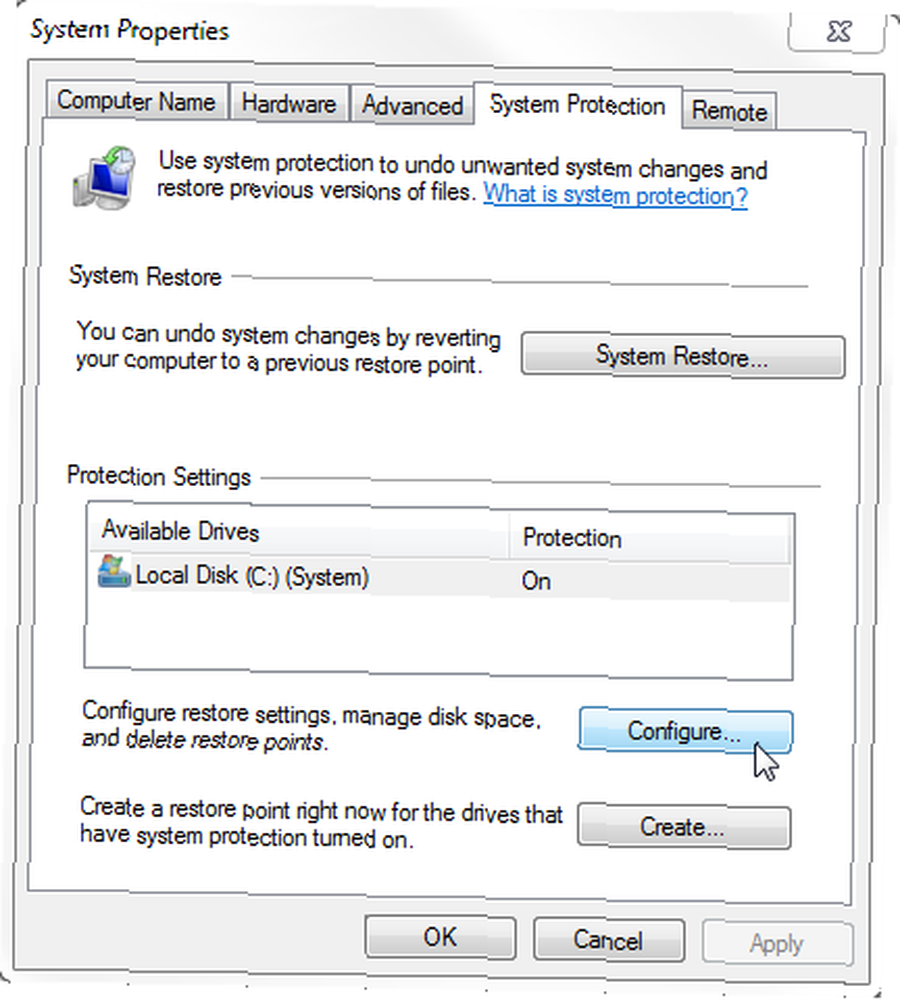
Burada, tüm sistem ayarları ve dosyaları için, yalnızca dosyalar ve klasörler için Sistem Korumasını etkinleştirebilir veya tamamen devre dışı bırakabilirsiniz. Geri yükleme noktaları oluşturmak için ne kadar disk alanı kullanılacağını da ayarlayabilirsiniz. Bunun için ne kadar fazla yer ayırırsanız, o kadar fazla geri yükleme noktası elde edersiniz, ancak disk alanınız kullanılır, bu nedenle akıllıca kullanın.
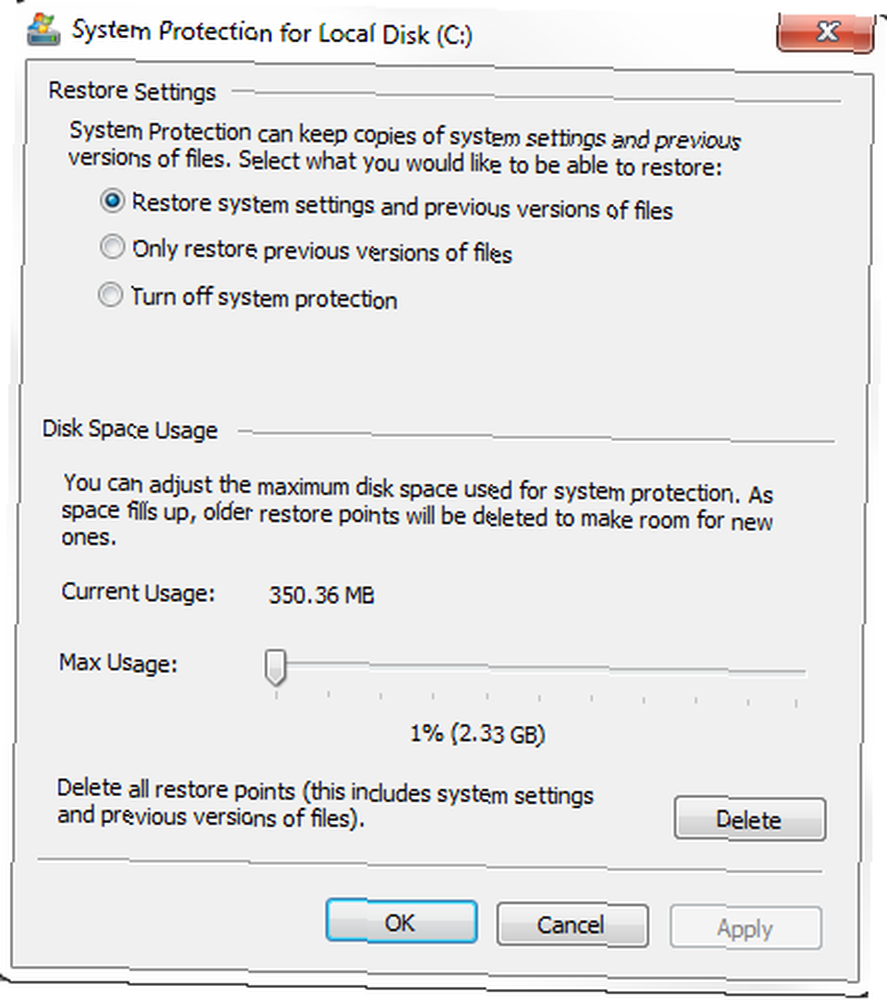
Daha önce de belirttiğim gibi, geri yükleme noktaları otomatik olarak oluşturulur, ancak manuel olarak bir tane oluşturmak istiyorsanız, bunu istediğiniz zaman yapabilirsiniz. Sistem Koruması sekmesinde, üzerine tıklayın. “yaratmak”, geri yükleme noktanızı adlandırın ve oluşturun. Birkaç dakika sürebilir, ancak aslında beklediğiniz kadar değil.
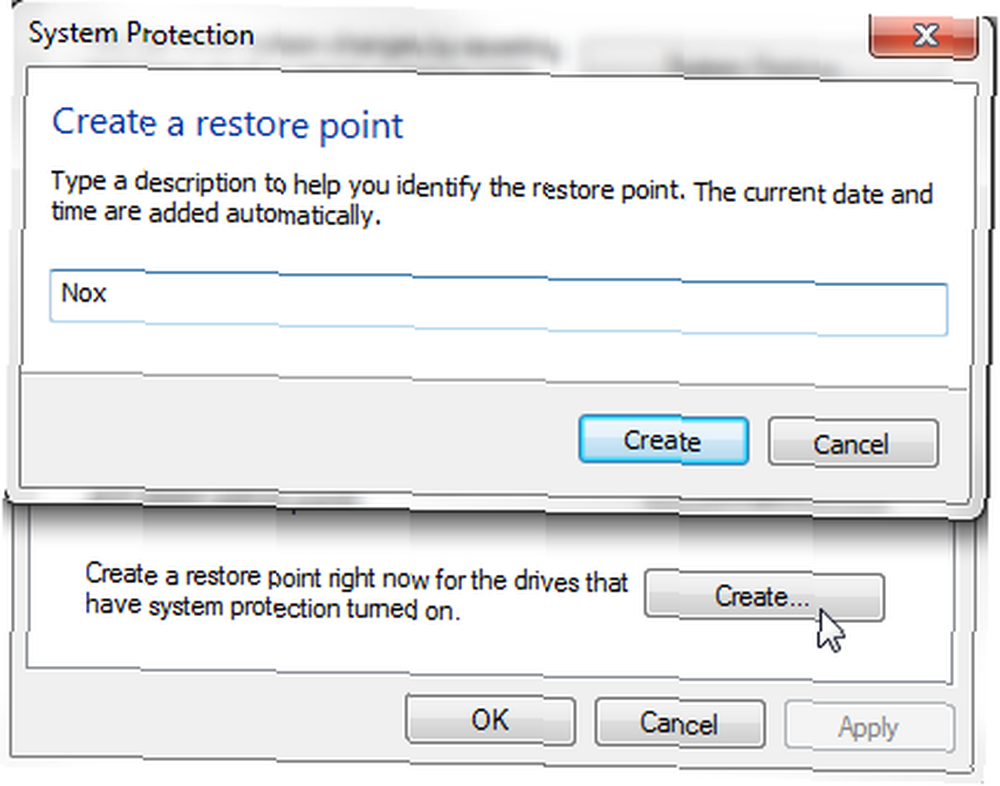
Önceki Sürümleri Geri Yükleme
Dosyanın önceki bir sürümünü geri yüklemek için, söz konusu dosyayı sağ tıklatın ve Önceki Sürümler sekmesine gidin. Burada, dosyanızın önceki sürümlerini bulmalısınız. Hiçbir şey görmüyorsanız, oluşturduğunuzdan bu yana bir geri yükleme noktası olmayabilir veya son değişiklik uzun zaman önceydi ve geri yükleme noktası zaten silinmiş olabilir..
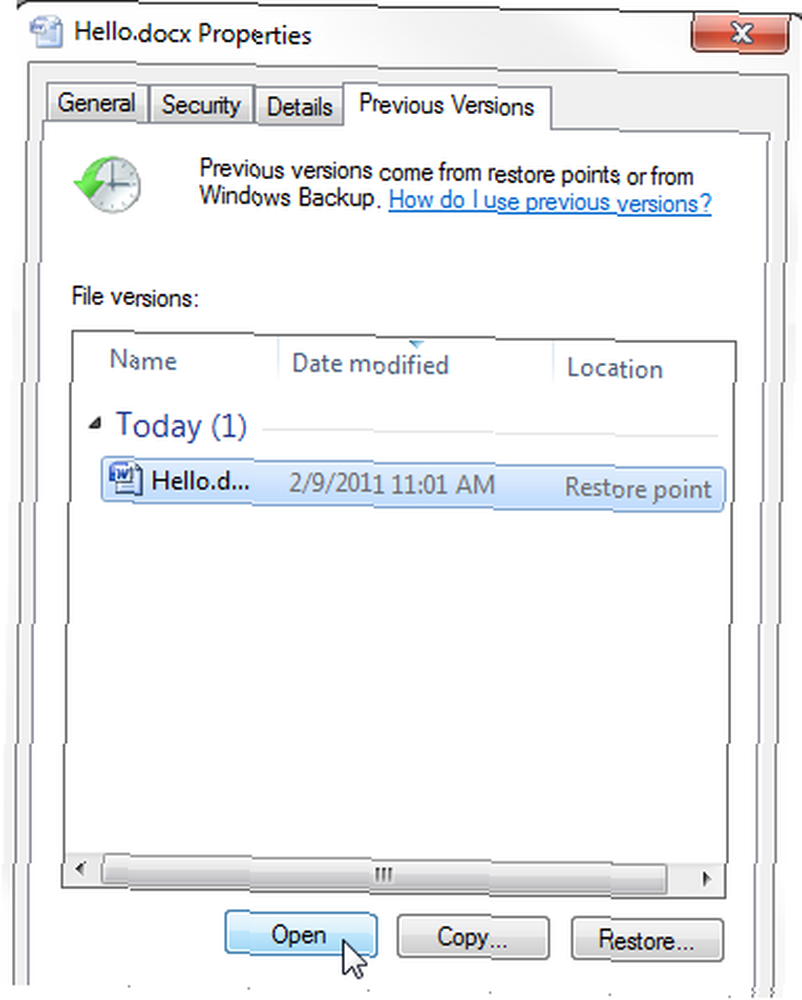
Önceki bir sürümü geri yüklemeden önce, bunun gerçekten istediğiniz sürüm olup olmadığını görmek için aç'ı tıklayın. Dosyayı, sabit olması durumunda sabit sürücünüzdeki bir yere de kopyalayabilirsiniz. Geri yüklemeyi seçerseniz, bu dosyanın mevcut sürümünün üzerine yazacaktır..
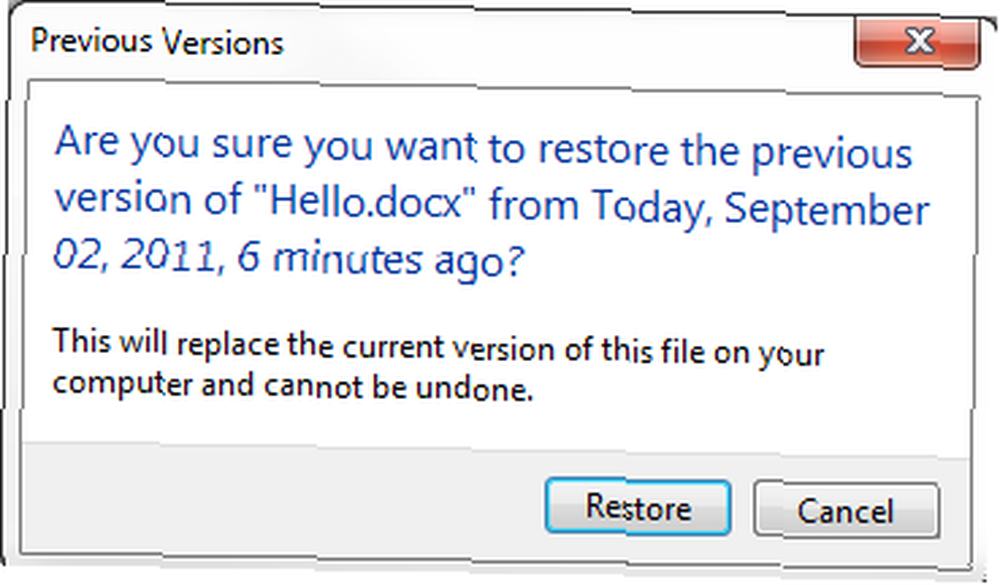
Ayrıca Windows Yedekleme'yi kullanıyorsanız, bu noktada yedekten geri yükleme yapabileceksiniz. Bunun için yedekleme için kullandığınız ortamın hazır olması gerekir.
Silinmiş Dosyaları Geri Yükle
Bu yüzden hepimizin burada toplanmasının nedeni budur: Hadi silinen bazı dosyaları geri yükleyelim..
Bunu yapmak için, silinmiş dosyanızın kullanıldığı klasörün önceki sürümlerine erişmeniz gerekir. Bu klasöre gidin, sağ tıklayın ve Önceki Sürümler sekmesine gidin.
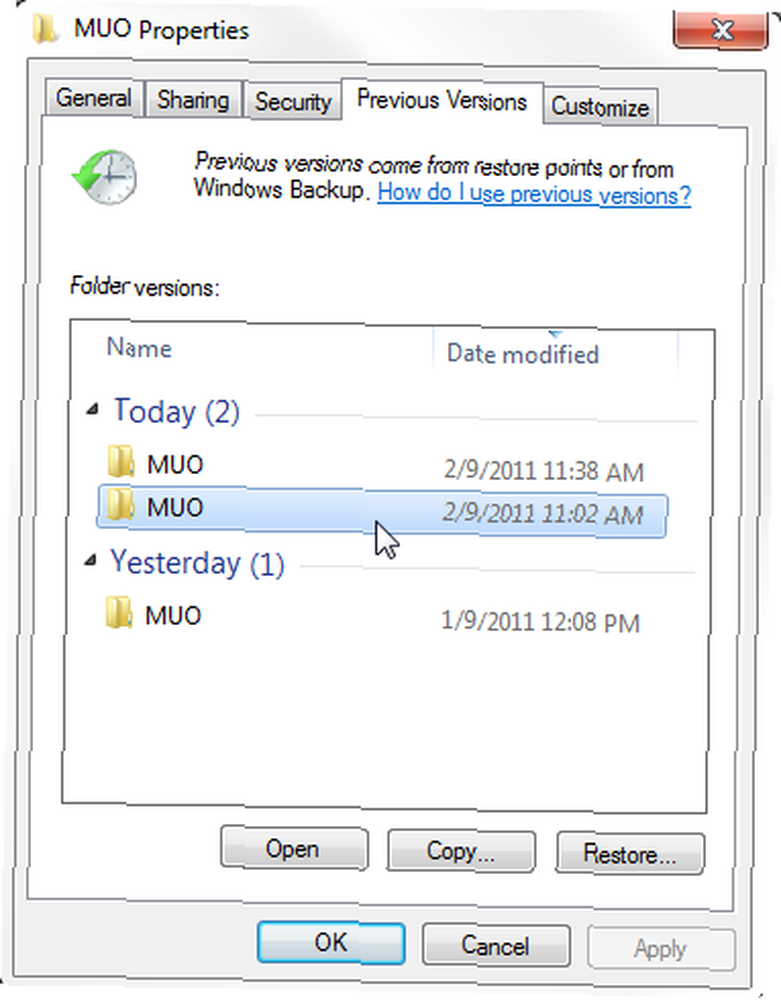
Buradan, istediğiniz klasörün sürümünü seçebilir ve çift tıklayabilirsiniz. Bu aslında bu klasörün önceki bir sürümünü açacak ve o sırada bulunan tüm dosyalarla birlikte açılacak..
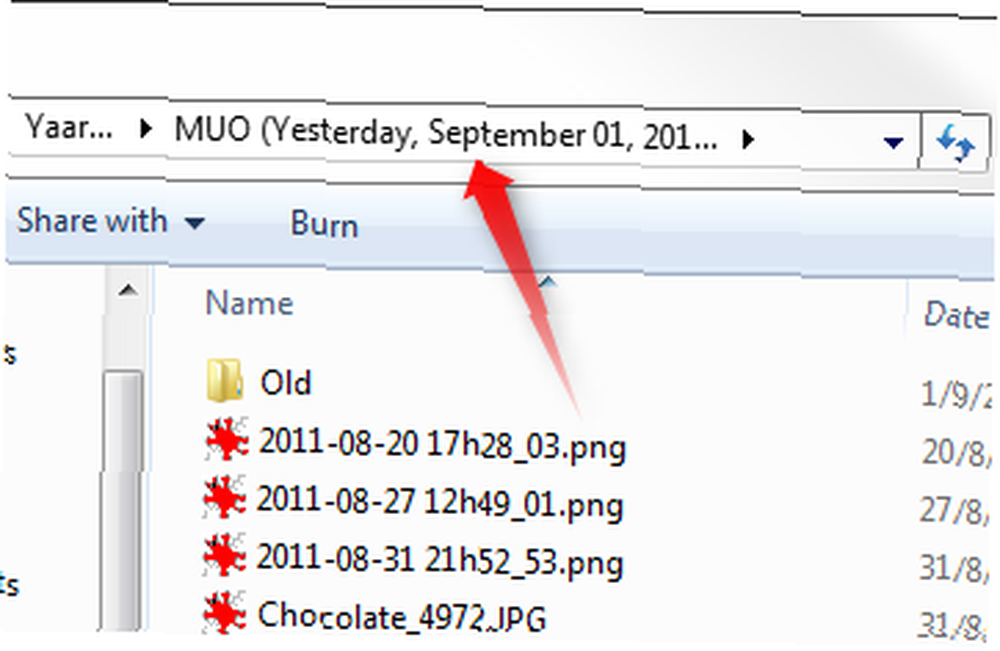
Bu klasörden dosyaları istediğiniz yere kopyalayabilir veya sürükleyebilirsiniz. Silinen dosyalarınızı alın ve gitmeleri gereken yerlere geri kopyalayın.!
Bunu yapmaya çalıştığımda şu güvenlik mesajını aldım:
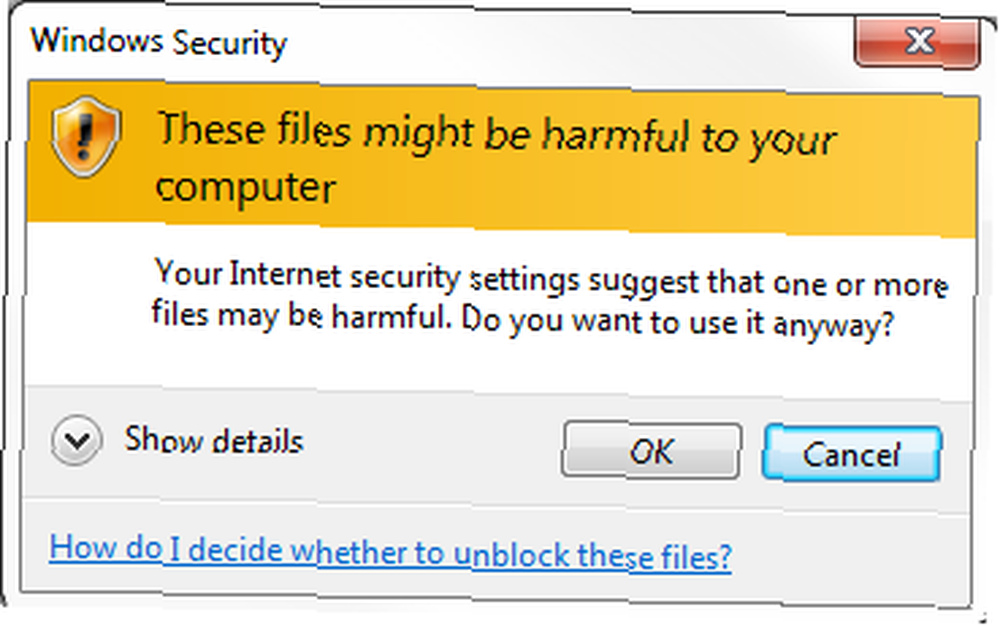
Ama sorun değil, kendi dosyalarım çok zararlı değildi ve her şey yolunda gitti!
Sonuç
Windows 7 önceki sürümleri geri yükleme aracı aslında son derece kullanışlıdır. Genellikle bunun için Dropbox kullanıyorum, ancak bu kullanabileceğim bir şey. her Sabit diskimdeki dosya ve klasör ve bunu yapmak için sadece birkaç tıklama alır. Tek dezavantajı, istediğiniz zaman gerçekleşecek geri yükleme noktalarını gerçekten zamanlayamayacağınız için, bu gerçekten de yedeklerin yerini alabilecek bir çözüm değildir. Ancak günlük kazayla silmeniz veya değiştirmeniz için gerçek bir hayat kurtarıcı olabilir..
Eski sürümleri geri yüklemek ve silinen dosyaları kurtarmak için ne kullanıyorsunuz? Yorumlarda paylaşın! Ayrıca Tina'nın Yedekleme ve Geri Yükleme kılavuzunu okumayı da unutmayın!
Resim kredisi: Shutterstock











